
Utilisez Contexte > Unités de mesure pour changer d’unités de mesure à l’intérieur du logiciel sans avoir à modifier les paramètres du système.

Utilisez Créer agencements > Courtepointes d’ambiance pour créer des dessins de courtepointe « écho .
Ouvrez le dessin que vous voulez inclure à l’intérieur d’un bloc de capitonnage. La fonctionnalité Courtepointes d’ambiance est activée quand la fenêtre dessin contient un ou plusieurs objets de broderie.
1Spécifiez votre système de mesure préféré – métrique ou américain. Vous pouvez aussi spécifier les mesures à la volée en tapant la valeur et l’unité de mesure – par ex. « mm » – directement dans le champ.
2Cliquez sur Courtepointes d’ambiance. Le dialogue est subdivisé en quatre zones fonctionnelles : Dimensions du bloc, Dimensions du dessin, Broderie et Centre du bloc.
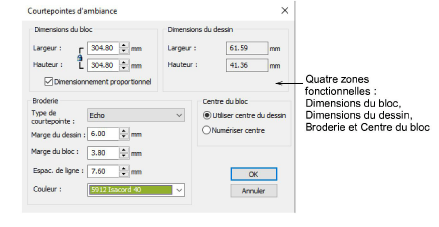
3Paramétrez les dimensions de votre bloc de capitonnage dans le panneau Dimensions du bloc.
4Les champs Hauteur et Largeur définissent les limites utilisées pour générer le patron d’écho. Verrouillez les proportions en cochant Dimensionnement proportionnel. Le panneau Dimensions du dessin affiche les largeur et hauteur du dessin de broderie comme référence lors de la définition des dimensions du bloc.
5Utilisez le panneau Broderiepour déterminer les caratéristiques de la broderie :
|
Paramètre |
Description |
|
Type de courtepointe |
Faites un choix dans toute une gamme de patrons de courtepointe : Écho, Défilement, etc. |
|
Marge du dessin |
Paramétrer un écart entre la courtepointe écho et le dessin. |
|
Marge du bloc |
Paramétrer un écart entre la courtepointe écho et le bloc de bordure. |
|
Espacement des lignes |
Paramétrez la distance entre chaque ligne de courtepointe, ou chaque espacement de boucle pour le remplissage pointillé. |
|
Couleur |
Choisissez une couleur pour les points de capitonnage générés. La couleur par défaut est la dernière couleur utilisée dans le dessin. |
6Utilisez le panneau Centre du bloc pour centrer le dessin à l’intérieur du bloc de courtepointe :
|
Paramètre |
Description |
|
Utiliser centre du dessin |
Placer le dessin au centre du contour du bloc et générer le patron de courtepointe autour. |
|
Numériser centre |
Numériser le centre du bloc de courtepointe. Choisir cette option attache un contour à réticule des dimensions du bloc au curseur. Cliquer à gauche pour placer le centre du bloc à l’endroit choisi du dessin, et générer le patron de courtepointe autour. |
7Cliquez sur OK pour générer la broderie.
Suggestion : Toutes les commandes spatiales peuvent être basculées entre mm et pouces, selon le système de mesure choisi.